Comment réinitialiser les paramètres d'usine Steam Deck [Guide]
Publié: 2023-08-06Le Steam Deck est un appareil de jeu portable remarquable qui vous permet de profiter de vos jeux PC préférés lors de vos déplacements. Cependant, vous pouvez rencontrer des problèmes ou vouloir recommencer à zéro. Que vous souhaitiez résoudre des problèmes ou préparer votre appareil pour un nouvel utilisateur, une réinitialisation d'usine est la solution. Dans ce guide étape par étape, nous vous montrerons comment réinitialiser votre deck Steam afin que vous puissiez reprendre vos aventures de jeu en toute transparence. Alors, plongeons et apprenons comment restaurer votre Steam Deck à son état d'origine.
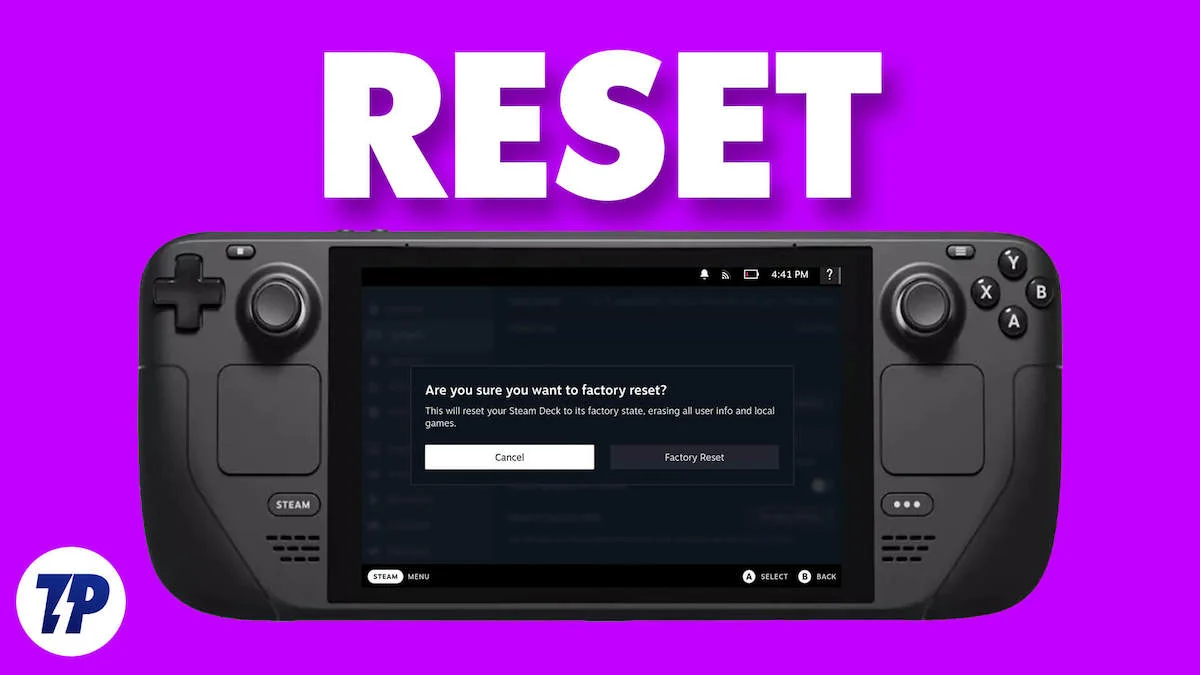
Table des matières
Comment réinitialiser les paramètres d'usine Steam Deck en toute simplicité
Avant de commencer à réinitialiser votre Steam Deck, n'oubliez pas de sauvegarder vos données importantes car la réinitialisation aux paramètres d'usine effacera toutes les données et tous les paramètres personnels. De plus, il est important que vous vous teniez au courant des dernières mises à jour du micrologiciel et du logiciel de Valve afin que le Steam Deck puisse fonctionner à son plein potentiel. Une fois la sauvegarde terminée, suivez les étapes ci-dessous pour réinitialiser votre Steam Deck en usine.
- Allumez votre Steam Deck en appuyant sur le bouton d'alimentation sur le dessus.
- Une fois que vous êtes sur l'écran d'accueil de Steam Deck, appuyez sur le bouton STEAM en bas à gauche pour faire apparaître le menu STEAM.
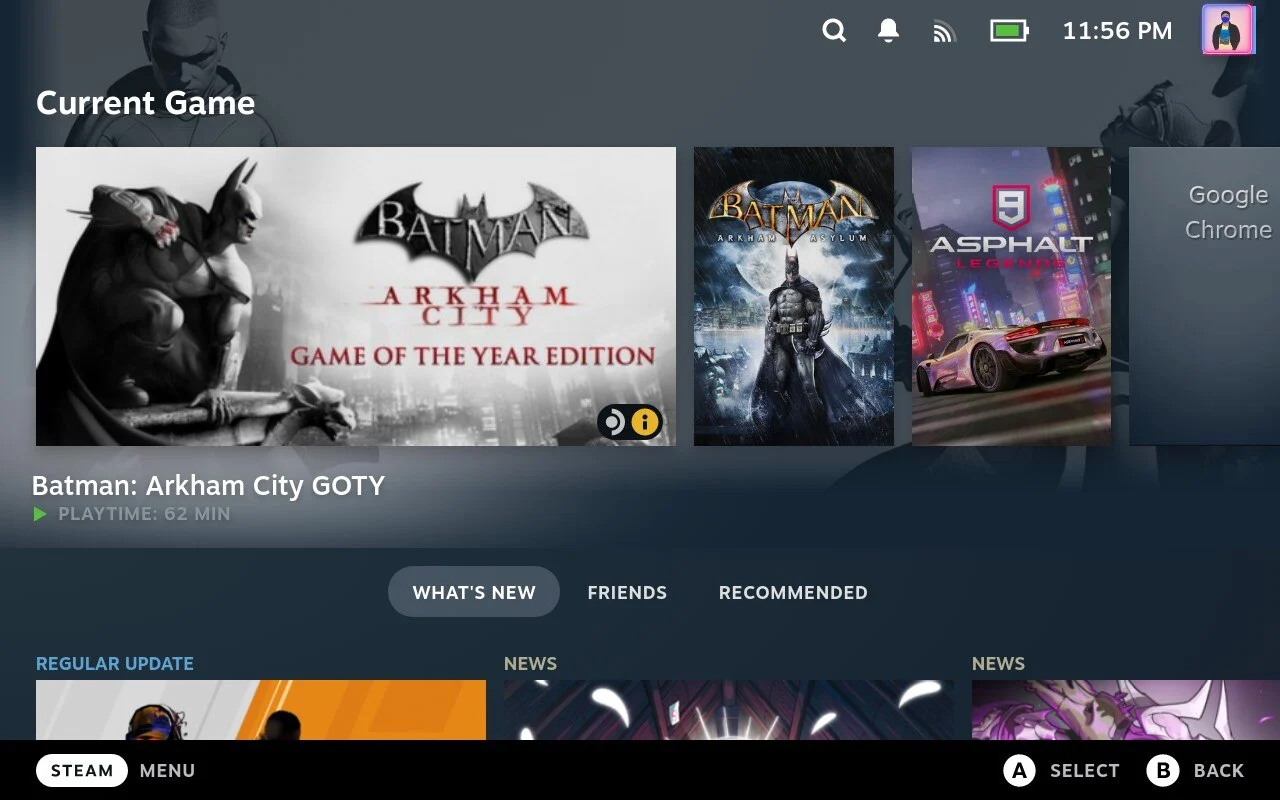
- Dans le menu STEAM, mettez en surbrillance l'option Paramètres et appuyez sur la touche A pour l'ouvrir.
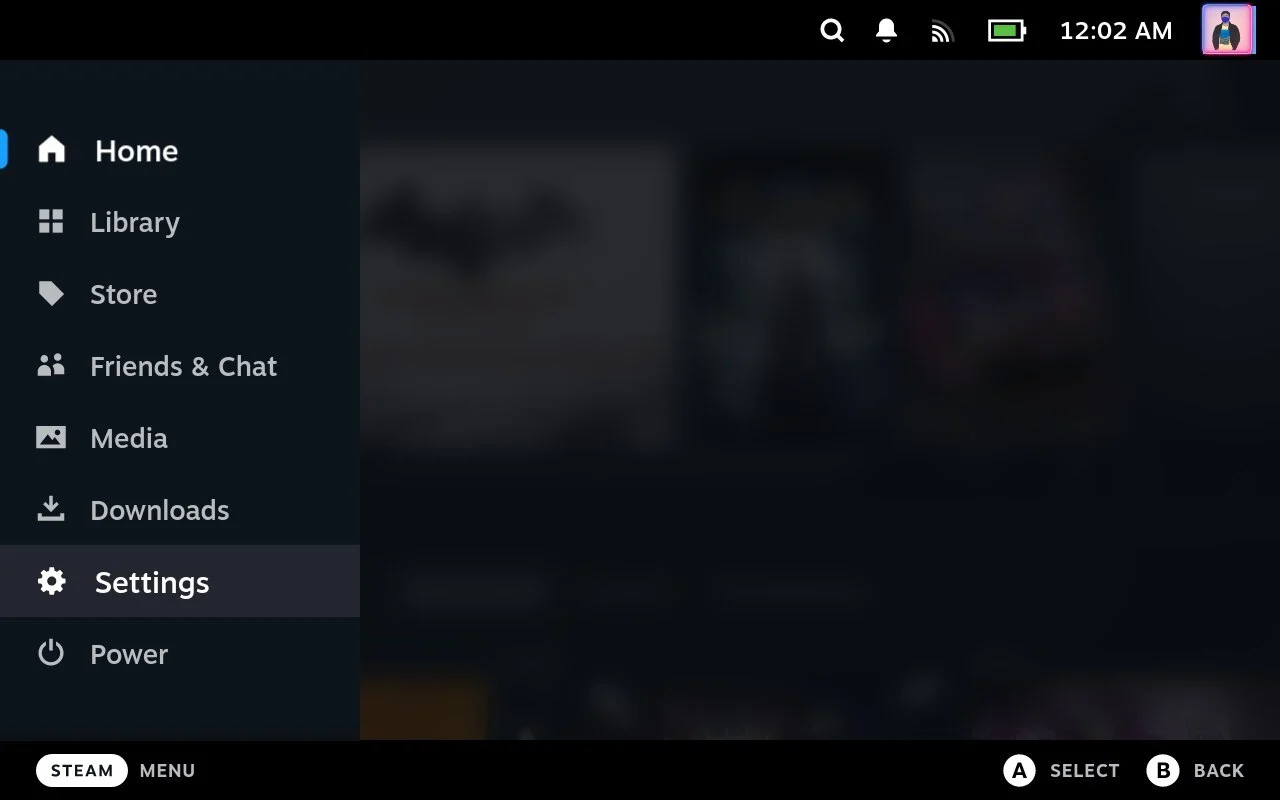
- Dans les paramètres, mettez en surbrillance l'option Système dans le menu de gauche. Cela ouvrira les paramètres liés à votre système.
- Faites défiler les paramètres système jusqu'à ce que vous trouviez l'option de réinitialisation d'usine (généralement la dernière de la liste).
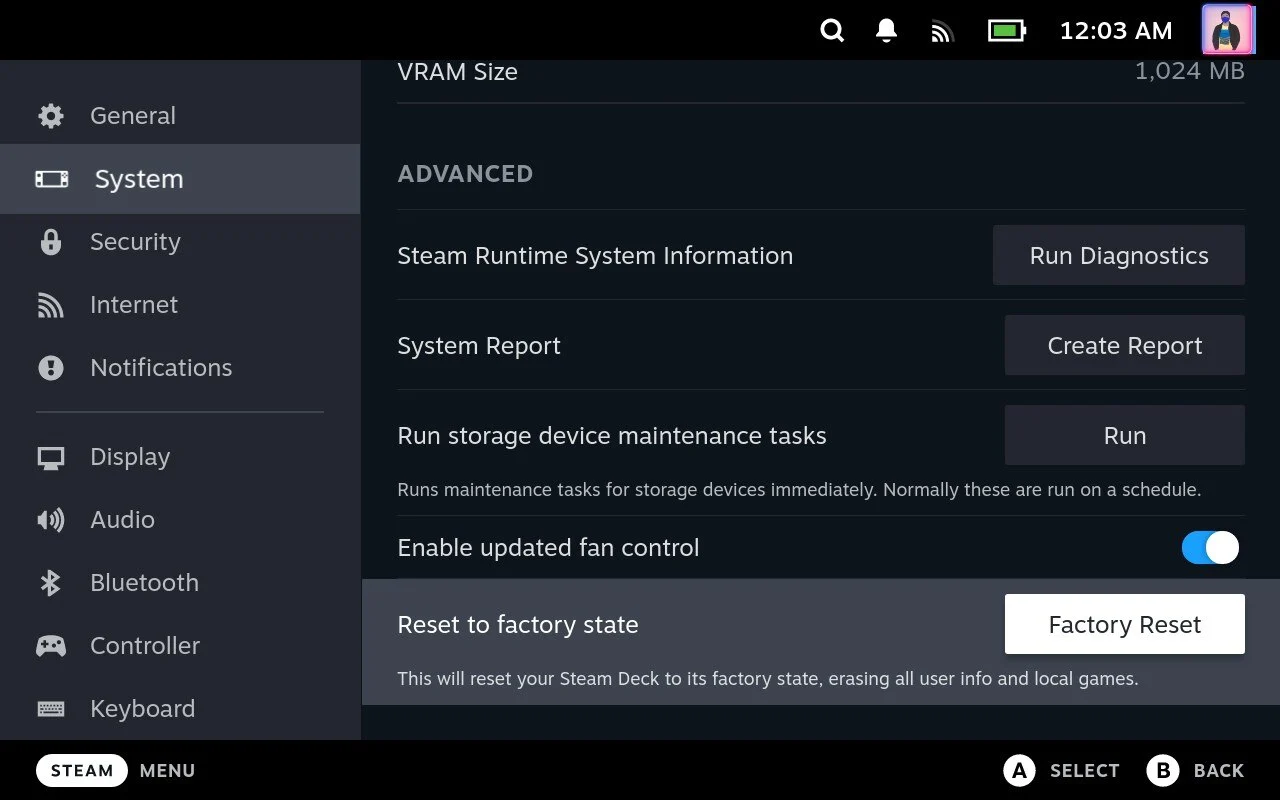
- Appuyez sur la touche A pour sélectionner l'option Factory Reset et une fenêtre contextuelle apparaîtra vous demandant de confirmer. Sur cet écran, sélectionnez "Factory Reset" pour réinitialiser votre Steam Deck.
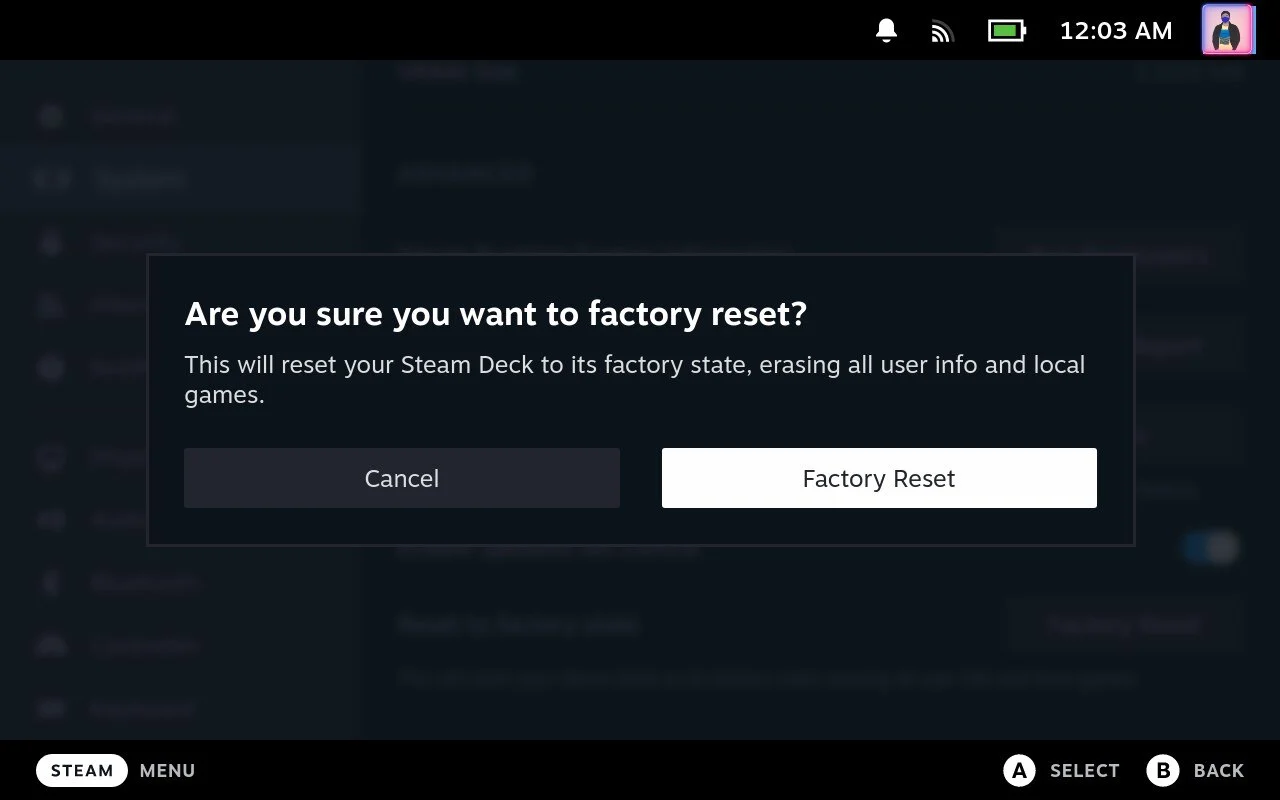
- Une fois le processus terminé, l'écran de configuration de Steam Deck s'affichera.
Lecture connexe : Comment accéder au mode bureau sur Steam Deck
Réinitialisation d'usine Steam Deck pour votre tranquillité d'esprit

Apprendre à réinitialiser Steam Deck en usine est une compétence importante pour tous les propriétaires de ce puissant appareil de jeu portable. La réinitialisation d'usine peut résoudre divers problèmes liés au logiciel, optimiser les performances et restaurer le système à son état d'origine pour garantir une expérience de jeu fluide et agréable. Bien que le processus puisse sembler intimidant au premier abord, les instructions étape par étape de cet article simplifieront la tâche.
En maîtrisant le processus de réinitialisation aux paramètres d'usine, vous pouvez maintenir la longévité et les performances de votre deck Steam afin de pouvoir continuer à explorer une vaste bibliothèque de jeux et à jouer en déplacement comme jamais auparavant. Grâce à ces connaissances, les joueurs peuvent tirer le meilleur parti de leur bien-aimé Steam Deck et se lancer dans d'innombrables aventures de jeu avec confiance et facilité. Amusez-vous à jouer !

Laissez vos suggestions et préoccupations concernant le Steam Deck dans les commentaires ci-dessous.
FAQ sur la réinitialisation d'usine de Steam Deck
Pourquoi devrais-je effectuer une réinitialisation d'usine sur mon Steam Deck ?
Il existe plusieurs raisons pour lesquelles une réinitialisation d'usine peut être nécessaire. Il peut aider à résoudre les problèmes liés aux logiciels, tels que les problèmes système ou les problèmes de performances. Si vous envisagez de vendre ou de donner votre Steam Deck, une réinitialisation d'usine peut également garantir la suppression de toutes les informations et données personnelles.
Comment puis-je effectuer une réinitialisation d'usine sur le Steam Deck ?
Pour réinitialiser votre Steam Deck aux paramètres d'usine, accédez au menu "Paramètres", sélectionnez "Système, puis Réinitialisation d'usine". Suivez les instructions à l'écran pour confirmer la réinitialisation et l'appareil commencera à restaurer les paramètres d'origine.
Une réinitialisation d'usine supprimera-t-elle tous mes jeux et applications ?
Oui, une réinitialisation d'usine effacera tous les jeux, applications et données personnelles installés sur le Steam Deck. Il est important de sauvegarder tous les fichiers et données importants avant d'effectuer la réinitialisation.
Une réinitialisation d'usine met-elle à jour le firmware du Steam Deck ?
Une réinitialisation d'usine ne met normalement pas à jour le firmware du Steam Deck. Cependant, il est recommandé de vérifier régulièrement les mises à jour du firmware dans les paramètres du Steam Deck pour vous assurer que la dernière version du logiciel est installée.
Combien de temps une réinitialisation d'usine prend-elle pour se terminer ?
Le temps nécessaire pour effectuer une réinitialisation d'usine dépend de la capacité de mémoire de l'appareil et de la quantité de données à effacer. Cela prend généralement quelques minutes, mais cela peut prendre plus de temps si vous avez installé de nombreux jeux ou applications.
Puis-je annuler une réinitialisation d'usine une fois qu'elle a commencé ?
Non, une fois que le processus de réinitialisation d'usine a commencé, il ne peut pas être annulé. Assurez-vous d'avoir sauvegardé toutes les données nécessaires et êtes sûr de vouloir effectuer la réinitialisation avant de continuer.
Une réinitialisation d'usine résoudra-t-elle tous les problèmes avec mon Steam Deck ?
Bien qu'une réinitialisation d'usine puisse résoudre de nombreux problèmes liés au logiciel, elle ne résoudra pas les problèmes matériels ou les problèmes causés par d'autres facteurs. Si vous continuez à avoir des problèmes après la réinitialisation d'usine, vous devez contacter Valve ou les canaux officiels de Steam Deck pour obtenir de l'aide.
Y a-t-il des risques associés à l'exécution d'une réinitialisation d'usine ?
La réinitialisation d'usine est généralement sûre et facile. Cependant, il est important que vous sécurisez vos données pour éviter de les perdre. Si vous n'êtes pas sûr du processus, il est toujours préférable de consulter la documentation officielle ou de demander de l'aide auprès des canaux d'assistance autorisés.
Puis-je effectuer une réinitialisation d'usine sans connexion Internet ?
Oui, une réinitialisation d'usine peut être effectuée sans connexion Internet. Cependant, une connexion Internet est utile pour télécharger les mises à jour du micrologiciel ou réinstaller des jeux et des applications après la réinitialisation.
